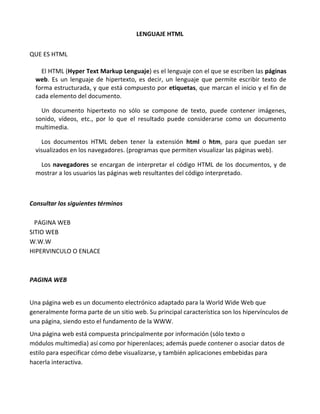
Manual lenguaje html1
- 1. LENGUAJE HTML QUE ES HTML El HTML (Hyper Text Markup Lenguaje) es el lenguaje con el que se escriben las páginas web. Es un lenguaje de hipertexto, es decir, un lenguaje que permite escribir texto de forma estructurada, y que está compuesto por etiquetas, que marcan el inicio y el fin de cada elemento del documento. Un documento hipertexto no sólo se compone de texto, puede contener imágenes, sonido, vídeos, etc., por lo que el resultado puede considerarse como un documento multimedia. Los documentos HTML deben tener la extensión html o htm, para que puedan ser visualizados en los navegadores. (programas que permiten visualizar las páginas web). Los navegadores se encargan de interpretar el código HTML de los documentos, y de mostrar a los usuarios las páginas web resultantes del código interpretado. Consultar los siguientes términos PAGINA WEB SITIO WEB W.W.W HIPERVINCULO O ENLACE PAGINA WEB Una página web es un documento electrónico adaptado para la World Wide Web que generalmente forma parte de un sitio web. Su principal característica son los hipervínculos de una página, siendo esto el fundamento de la WWW. Una página web está compuesta principalmente por información (sólo texto o módulos multimedia) así como por hiperenlaces; además puede contener o asociar datos de estilo para especificar cómo debe visualizarse, y también aplicaciones embebidas para hacerla interactiva.
- 2. Las páginas web son escritas en un lenguaje de marcado que provea la capacidad de manejar e insertar hiperenlaces, generalmente HTML. SITIO WEB Conjunto de páginas web que están relacionadas entre sí, por lo general porque se ingresan desde un mismo dominio (o porque mantienen constante la raíz de la dirección URL). Un sitio web puede estar constituido de una o más páginas web. La página web principal de un sitio websuele llamarse index, que puede tener la extensión .htm, .php, .asp, entre otras. W.W.W Web o la web, la red o www de World Wide Web, es básicamente un medio de comunicación de texto, gráficos y otros objetos multimedia a través de Internet, es decir, la web es un sistema de hipertexto que utiliza Internet como su mecanismo de transporte o desde otro punto de vista, una forma gráfica de explorar Internet. HIPERVINCULO Un hiperenlace (también llamado enlace, vínculo, o hipervínculo) es un elemento de un documento electrónico que hace referencia a otro recurso, por ejemplo, otro documento o un punto específico del mismo o de otro documento.
- 3. Tabla de colores Nombre HTML Código h ex R G B Código deci mal R G B Colores rojos IndianRed CD 5C 5C 205 92 92 LightCoral F0 80 80 240 128 128 Salmon FA 80 72 250 128 114 DarkSalmon E9 96 7A 233 150 122 LightSalmon FF A0 7A 255 160 122 Crimson DC 14 3C 220 20 60 Red FF 00 00 255 0 0 FireBrick B2 22 22 178 34 34 DarkRed 8B 00 00 139 0 0 Colores rosas Pink FF C0 CB 255 192 203 LightPink FF B6 C1 255 182 193 HotPink FF 69 B4 255 105 180 DeepPink FF 14 93 255 20 147 MediumVioletRed C7 15 85 199 21 133 PaleVioletRed DB 70 93 219 112 147 Colores naranjas LightSalmon FF A0 7A 255 160 122 Coral FF 7F 50 255 127 80 Tomato FF 63 47 255 99 71 OrangeRed FF 45 00 255 69 0 Nombre HTML Código h ex R G B Código deci mal R G B Colores verdes GreenYellow AD FF 2F 173 255 47 Chartreuse 7F FF 00 127 255 0 LawnGreen 7C FC 00 124 252 0 Lime 00 FF 00 0 255 0 LimeGreen 32 CD 32 50 205 50 PaleGreen 98 FB 98 152 251 152 LightGreen 90 EE 90 144 238 144 MediumSpringGr een 00 FA 9A 0 250 154 SpringGreen 00 FF 7F 0 255 127 MediumSeaGree n 3C B3 71 60 179 113 SeaGreen 2E 8B 57 46 139 87 ForestGreen 22 8B 22 34 139 34 Green 00 80 00 0 128 0 DarkGreen 00 64 00 0 100 0 YellowGreen 9A CD 32 154 205 50 OliveDrab 6B 8E 23 107 142 35 Olive 80 80 00 128 128 0 DarkOliveGreen 55 6B 2F 85 107 47 MediumAquamar 66 CD AA 102 205 170 Nombre HTML Código h ex R G B Código deci mal R G B Colores marro nes Cornsilk FF F8 DC 255 248 220 BlanchedAlmo nd FF EB CD 255 235 205 Bisque FF E4 C4 255 228 196 NavajoWhite FF DE AD 255 222 173 Wheat F5 DE B3 245 222 179 BurlyWood DE B8 87 222 184 135 Tan D2 B4 8C 210 180 140 RosyBrown BC 8F 8F 188 143 143 SandyBrown F4 A4 60 244 164 96 Goldenrod DA A5 20 218 165 32 DarkGoldenrod B8 86 0B 184 134 11 Peru CD 85 3F 205 133 63 Chocolate D2 69 1E 210 105 30 SaddleBrown 8B 45 13 139 69 19 Sienna A0 52 2D 160 82 45 Brown A5 2A 2A 165 42 42 Maroon 80 00 00 128 0 0 Colores blanco s
- 4. DarkOrange FF 8C 00 255 140 0 Orange FF A5 00 255 165 0 Colores amarillos Gold FF D7 00 255 215 0 Yellow FF FF 00 255 255 0 LightYellow FF FF E0 255 255 224 LemonChiffon FF FA CD 255 250 205 LightGoldenrodYel low FA FA D2 250 250 210 PapayaWhip FF EF D5 255 239 213 Moccasin FF E4 B5 255 228 181 PeachPuff FF DA B9 255 218 185 PaleGoldenrod EE E8 AA 238 232 170 Khaki F0 E6 8C 240 230 140 DarkKhaki BD B7 6B 189 183 107 Colores púrpuras Lavender E6 E6 FA 230 230 250 Thistle D8 BF D8 216 191 216 Plum DD A0 DD 221 160 221 Violet EE 82 EE 238 130 238 Orchid DA 70 D6 218 112 214 Fuchsia / Magenta FF 00 FF 255 0 255 MediumOrchid BA 55 D3 186 85 211 MediumPurple 93 70 DB 147 112 219 BlueViolet 8A 2B E2 138 43 226 ine DarkSeaGreen 8F BC 8F 143 188 143 LightSeaGreen 20 B2 AA 32 178 170 DarkCyan 00 8B 8B 0 139 139 Teal 00 80 80 0 128 128 Colores azules Aqua/Cyan 00 FF FF 0 255 255 LightCyan E0 FF FF 224 255 255 PaleTurquoise AF EE EE 175 238 238 Aquamarine 7F FF D4 127 255 212 Turquoise 40 E0 D0 64 224 208 MediumTurquois e 48 D1 CC 72 209 204 DarkTurquoise 00 CE D1 0 206 209 CadetBlue 5F 9E A0 95 158 160 SteelBlue 46 82 B4 70 130 180 LightSteelBlue B0 C4 DE 176 196 222 PowderBlue B0 E0 E6 176 224 230 LightBlue AD D8 E6 173 216 230 SkyBlue 87 CE EB 135 206 235 LightSkyBlue 87 CE FA 135 206 250 DeepSkyBlue 00 BF FF 0 191 255 DodgerBlue 1E 90 FF 30 144 255 CornflowerBlue 64 95 ED 100 149 237 MediumSlateBlue 7B 68 EE 123 104 238 RoyalBlue 41 69 E1 65 105 225 White FF FF FF 255 255 255 Snow FF FA FA 255 250 250 Honeydew F0 FF F0 240 255 240 MintCream F5 FF FA 245 255 250 Azure F0 FF FF 240 255 255 AliceBlue F0 F8 FF 240 248 255 GhostWhite F8 F8 FF 248 248 255 WhiteSmoke F5 F5 F5 245 245 245 Seashell FF F5 EE 255 245 238 Beige F5 F5 DC 245 245 220 OldLace FD F5 E6 253 245 230 FloralWhite FF FA F0 255 250 240 Ivory FF FF F0 255 255 240 AntiqueWhite FA EB D7 250 235 215 Linen FA F0 E6 250 240 230 LavenderBlush FF F0 F5 255 240 245 MistyRose FF E4 E1 255 228 225 Colores grises Gainsboro DC DC DC 220 220 220 LightGrey D3 D3 D3 211 211 211 Silver C0 C0 C0 192 192 192 DarkGray A9 A9 A9 169 169 169 Gray 80 80 80 128 128 128 DimGray 69 69 69 105 105 105 LightSlateGray 77 88 99 119 136 153 SlateGray 70 80 90 112 128 144
- 5. DarkViolet 94 00 D3 148 0 211 DarkOrchid 99 32 CC 153 50 204 DarkMagenta 8B 00 8B 139 0 139 Purple 80 00 80 128 0 128 Indigo 4B 00 82 75 0 130 SlateBlue 6A 5A CD 106 90 205 DarkSlateBlue 48 3D 8B 72 61 139 Blue 00 00 FF 0 0 255 MediumBlue 00 00 CD 0 0 205 DarkBlue 00 00 8B 0 0 139 Navy 00 00 80 0 0 128 MidnightBlue 19 19 70 25 25 112 DarkSlateGray 2F 4F 4F 47 79 79 Black 00 00 00 0 0 0
- 6. ETIQUETAS Son la base principal del lenguaje HTML, son fragmentos de textos destacados de una forma especial que permiten la definición de las distintas instrucciones. ATRIBUTOS Los atributos pueden proporcionar ciertas características a un tag o etiqueta (por ejemplo: altura, ancho y color), etc. ESTRUCTURA BASICA DE UNA PÁGINA La estructura básica de una página es: <html> <head> ... </head> <body> ... </body> </html> VIDEO http://www.areatecnologia.com/video_tutorial_sobre_html.htm http://www.areatecnologia.com/videos/videotutoriales/html/introduccion%20a%20html/intr oduccion%20a%20html.html http://www.areatecnologia.com/videos/videotutoriales/html/mejorando%20mi%20web/mej orando%20mi%20web.html
- 7. CREANDO MI PAGINA WEB <html> <head> <title>MI PAGINA WEB - NORA CECILIA MUÑOZ</title> </head> <body bgcolor="#00FFFF"> <font color="#CC3300" size="10">hola, estoy haciendo mi pagina web.</font> </body> </html> Cabecera de la página <head> La cabecera de la página se utiliza para agrupar información sobre ella, como puede ser el título. Está formada por las etiquetas <head> y </head>. La etiqueta <head> va justo debajo de la etiqueta <html>. Por ejemplo: <html> <head> ... </head> ... </html>
- 8. Título de la página <title> El título de la página es el que aparecerá en la parte superior de la ventana del navegador, cuando la página esté cargada en él. Para asignar un título a una página es necesario escribir el texto deseado entre las etiquetas <title> y </title>. Estas etiquetas han de estar dentro de la cabecera, es decir, entre las etiquetas <head> y </head>. Por ejemplo: <html> <head> <title> Curso de HTML </title> </head> ... </html> Cuerpo del documento <body> El cuerpo del documento contiene la información propia del documento, es decir lo que queremos que se visualice, el texto de la página, las imágenes, los formularios, etc. Todos estos elementos tienen que encontrarse entre las etiquetas <body> y </body>, que van justo debajo de la cabecera.
- 9. Por ejemplo: <html> <head> <title> Curso de HTML </title> </head> <body> ... </body> </html> A través de la etiqueta <body> es posible establecer el color o la imagen de fondo de la página. El color de fondo puede establecerse a través del atributo bgcolor, al que es posible asignarle un color representado en hexadecimal o por un nombre predefinido. Si no sabes cómo representar los colores en hexadecimal, o a qué número o nombre se corresponde cada uno de ellos, puedes consultarlo aquí. Por ejemplo, para hacer que el color de fondo de una página sea de color azul, tendremos que escribir: ... <body bgcolor="#0000FF"> ... </body> </html> Sería equivalente a poner: ... <body bgcolor="blue"> ... </body> </html>
- 10. La imagen de fondo puede establecerse a través del atributo background, indicando la ruta en la que se encuentra la imagen. Por ejemplo, para hacer que la imagen de fondo de una página sea la imagen fondo.gif, que se encuentra en el mismo directorio en el que se encuentra guardada la página, tendremos que escribir: ... <body background="fondo.gif"> ... </body> </html> En el caso de que la imagen no se encuentre en el mismo directorio que la página, y se encuentre dentro de la carpeta imágenes, que sí se encuentra en el mismo directorio que la página, tendremos que escribir: ... <body background="imagenes/fondo.gif"> ... </body> </html> A través de la etiqueta <body> también es posible establecer el color del texto de la página a través del atributo text. Por ejemplo, para hacer que el color del texto de una página sea de color rojo, tendremos que escribir:
- 11. ... <body text="#FF0000"> ... </body> </html> Entre el borde de la ventana y el contenido de la página existe un margen, cuyo tamaño en píxeles puede modificarse mediante los atributos leftmargin (margen izquierdo) ytopmargin (margen superior). Estos atributos no funcionan para el navegador Netscape, pero sí los atributos marginwidth (anchura del margen) y marginheight (altura del margen). Estos atributos suelen utilizarse para eliminar el margen, para lo cual deben valer cero. Por ejemplo, para hacer que una página no tenga margen superior, y tenga un margen izquierdo de 20 píxeles, tendremos que escribir: ... <body leftmargin="20" topmargin="0" marginwidth="20" marginheight="0" > ... </body> </html>
- 12. CREANDO MÍ PAGINA WEB EJERCICIO 1 Diseñar la primer parte de la página web: Nombre del titulo Color de fondo Color de texto Tamaño, color y centrado del título o introducción de la pagina. CODIGO <html> <head> <title>MI PAGINA WEB - NORA CECILIA MUÑOZ</title> </head> <body bgcolor="#FF69B4"> <font color="#808000" size="10"> <center>BIENVENIDOS A MI PAGINA WEB.</font> </body> </html> MARGENES PARA UNA PÁGINA Entre el borde de la ventana y el contenido de la página existe un margen, cuyo tamaño en píxeles puede modificarse mediante los atributos leftmargin (margen izquierdo) y topmargin (margen superior). Estos atributos no funcionan para el navegador Netscape, pero sí los atributos marginwidth (anchura del margen) y marginheight (altura del margen). Estos atributos suelen utilizarse para eliminar el margen, para lo cual deben valer cero. Por ejemplo, para hacer que una página no tenga margen superior, y tenga un margen izquierdo de 20 píxeles, tendremos que escribir: ... <body leftmargin="20" topmargin="0" marginwidth="20" marginheight="0" > ... </body> </html>
- 13. EJERCICIO 2 Establecerle márgenes a la página web. SALTOS DE LÍNEA <BR> En general, cuando trabajamos con un editor de texto se produce un salto de línea al pulsar la tecla INTRO. Si pulsamos INTRO en un documento HTML, el salto de línea se producirá en el código, pero no se mostrará en el navegador. Para que se produzca el salto de línea en el navegador, en lugar de pulsar la tecla INTRO hay que insertar la etiqueta <br> donde se desee que se produzca el salto. La etiqueta <br> no precisa ninguna etiqueta de cierre. No hay que insertar la etiqueta </br> después de ella, ya que dicha etiqueta no existe. Por ejemplo, para insertar el texto: Queridos usuarios, tengo el placer de comunicaros que hay una nueva sección. Habría que escribir: Queridos usuarios,<br>tengo el placer de comunicaros que hay una nueva sección. INSERTAR IMÁGENES Sin duda uno de los aspectos más vistosos y atractivos de las páginas web es el grafismo. La introducción en nuestro texto de imágenes puede ayudarnos a explicar más fácilmente nuestra información y darle un aire mucho más estético. El uso de imágenes también tiene que ser realizado con cuidado porque aumentan el tiempo de carga de la página, lo que puede ser de un efecto nefasto si nuestro visitante no tiene una buena conexión o si es un poco impaciente. Para insertar una imagen es necesario insertar la etiqueta <img>. Dicha etiqueta no necesita etiqueta de cierre. El nombre de la imagen ha de especificarse a través del atributo src.
- 14. Por ejemplo, para insertar la siguiente imagen: Habría que escribir: <img src="imagenes/logo_animales.gif"> Teniendo en cuentra que la imagen se llama logo_animales.gif y que está dentro de la carpeta imágenes, que se encuentra en el mismo directorio que el documento actual (referencia relativa al documento). Para trabajar de una forma más sencilla y ordenada, es recomendable que todos los documentos html se encuentren en un mismo directorio, y que dentro de este directorio existan diferentes carpetas para agrupar otros objetos, como puede ser una carpeta destinada a almacenar imágenes, o una carpeta destinada a almacenar archivos de audio, etc. EJERCICIO 3 Insertar imágenes a la página web Código <html> <head> <title>MI PAGINA WEB - NORA CECILIA MUÑOZ</title> </head> <body bgcolor="#FF69B4"> <font color="#808000" size="10"> <center>BIENVENIDOS A MI PAGINA WEB.</font> <body leftmargin="50" topmargin="50" <br> <br> <br> <img src="C:/Program Files/Microsoft Office/CLIPART/PUB60COR/AG00011_.GIF" alt="vamos a escribir"> </body> </html>
- 15. Atributo alt Dentro de las comillas de este atributo colocaremos una brevísima descripción de la imagen. Esta etiqueta no es indispensable pero presenta varias utilidades. Primeramente, durante el proceso de carga de la página, cuando la imagen no ha sido todavía cargada, el navegador mostrara esta descripción, con lo que el navegante se puede hacer una idea de lo que va en ese lugar. Borde de una imagen En general, al visualizar una página en un navegador las imágenes aparecen sin ningún borde alrededor, pero es posible establecer uno a través del atributo border. El atributo border puede tomar valores numéricos, que indican el grosor en píxeles del borde. Por ejemplo, para insertar la siguiente imagen con borde: Habría que escribir: <img src="imagenes/logo_animales.gif" border="4" > Tamaño de una imagen Cuando insertamos una imagen, esta se muestra en los navegadores con su tamaño original, pero por diversos motivos puede interesarnos modificar dicho tamaño. A través de los atributos width (anchura) y height (altura) puede modificarse el tamaño de la imagen. Dicho cambio de tamaño no se aplica directamente sobre el archivo de imagen, sino que lo que varía es la visualización de la imagen en el navegador. El valor que pueden tomar los atributos width y height ha de ser un número, acompañado de % cuando se desee que sea en porcentaje con respecto a la página. Por ejemplo, para insertar la siguiente imagen (cuyo tamaño original era de 122 píxeles de anchura y 71 píxeles de altura) con 200 píxeles de anchura y 80 píxeles de altura: Habría que escribir:
- 16. <img src="imagenes/logo_animales.gif" width="200" height="80"> Al modificar el tamaño de la imagen a través de estos atributos es muy probable que la imagen resultante no sea de buena calidad, en comparación de cómo podría quedar modificándola desde un editor externo, como Fireworks.
- 17. Marquesinas <marquee> Las marquesinas son líneas de texto que pueden desplazarse de un lado a otro de la ventana en forma de línea. Para insertar una marquesina, es necesario insertar el texto entre las etiquetas <marquee> y </marquee>. La marquesina, por defecto, se desplaza de derecha a izquierda indefinidamente, pero si lo deseas puedes hacer que estas propiedades varíen. A través del atributo behavior puede modificarse el tipo de movimiento. Puede tomar los valores alternate (de lado a lado de la ventana, como si rebotara en los extremos), scroll (de un lado a otro, continuamente) o slide (de un lado a otro, pero una sola vez). A través del atributo direction puede modificarse la dirección en la que se moverá el texto. Puede tomar los valores down (de arriba a abajo), up (de abajo a arriba), left (de derecha a izquierda) o left (de izquierda a derecha). También es posible establecer un color de fondo, a través del atributo bgcolor. Por ejemplo, para insertar la siguiente marquesina: Esto es una marquesina Habría que escribir: <marquee bgcolor="#006699" behavior="alternate" direction="right"> <b><font color="#FFFFCC" size="5">Esto es una marquesina </font></b> </marquee>
- 18. HIPERVINCULOS O HIPERENLACES Un hiperenlace, hipervínculo, o vínculo, no es más que un enlace, que al ser pulsado lleva de una página o archivo. Aquellos elementos (texto, imágenes, etc.) sobre los que se desee insertar un enlace han de encontrarse entre las etiquetas <a> y </a>. A través del atributo href se especifica la página a la que está asociado el enlace, la página que se visualizará cuando el usuario haga clic en el enlace. Por ejemplo, para insertar el enlace: Visita www.google.com Habría que escribir: <a href="http://www.google.com">Visita www.google.com</a> Referencia relativa al documento: Conduce a un documento situado dentro del mismo sitio que el documento actual, pero partiendo del directorio en el que se encuentra el actual. Por ejemplo, teniendo en cuenta que el documento t_4_1.htm se encuentra dentro de la misma carpeta que el documento actual, para insertar el enlace: Enlace a Tema 4: Hiperenlaces Habría que escribir: <a href="t_4_1.htm">Enlace a Tema 4: Hiperenlaces</a>
- 19. AGREGAR IMÁGENES DE FONDO EN HTML La imagen se puede colocar como fondo de una página por medio del atributo background de la etiqueta body. Ejemplo: <body background="dirección de la imagen"> ... </body> Ten en cuenta que si la imagen es más pequeña que el tamaño de la página, se repetirá hasta llenar la página por completo. NOTA: tengan en cuenta la ruta de donde está la imagen, pueden bajar imagen de internet y guardarla en la carpeta donde tienen todas las páginas web. Formatear el texto <font> ... Las propiedades del texto pueden modificarse a través de la etiqueta <font>. Para ello, podemos insertar el texto entre las etiquetas <font> y </font>, especificando algunos de los atributos de la etiqueta: Atributo Significado Posibles valores face fuente nombre de la fuente, o fuentes color color del texto número hexadecimal o texto predefinido size tamaño del texto valores del 1 al 7, siendo por defecto el 3, o desplazamiento respecto al tamaño por defecto, añadiendo + o - delante del valor Por ejemplo, para insertar el texto: Hola bienvenidos a mi sitio web Habría que escribir: <font color="#993366" size="4" face="Comic Sans MS, Arial, MS Sans Serif">hola Bienvenidos a mi sitio web</font>
- 20. También es posible definir una fuente para todo el documento. Para ello, hay que insertar la etiqueta <basefont> después de la etiqueta <body>. La etiqueta <basefont> no necesita una etiqueta de cierre, y permite modificar los mismos atributos del texto que la etiqueta <font>. Por ejemplo: <body> <basefont color="#006699" size="4" face="Arial"> ... Este código haría que la fuente del documento fuera por defecto de color azul, de tamaño 4 y Arial. Si después de indicar la etiqueta <basefont> o <font>, el navegador encuentra otra etiqueta <font>, la que prevalece es siempre la última que se encuentra. Práctica Como ya se tiene la carpeta con la página Web principal llamada index.html, se debe crear otras 2 ó 3 páginas web para poder crear los hipervínculos necesarios
- 21. Caracteres especiales y espacios en blanco Los caracteres < y > son dos caracteres especiales que indican inicio y fin de etiqueta. Si se desea insertar estos caracteres como texto hay que escribir el nombre que los representa: < Se representa con < > Se representa con > Existen otra serie de caracteres que no se visualizan correctamente en algunos navegadores, como es el caso de la ñ y las letras acentuadas, por lo que al igual que ocurre con los caracteres especiales < y >, para insertarlos como texto habría que escribir el nombre que los representa. A continuación se muestra una lista con algunos caracteres y el nombre con el que han de ser representados: Carácter Representación < < > > á á Á Á é é É É í í Í Í ó ó Ó Ó ú ú Ú Ú ñ ñ Ñ Ñ ™ ™ Carácter Representación € € ç ç Ç Ç ü ü Ü Ü & & ¿ ¿ ¡ ¡ " " · · º º ª ª ¬ ¬ © © ® ® Siempre que se inserta texto en HTML hay que tener en cuenta que si se escriben varios espacios en blanco seguidos sólamente se mostrará uno en el navegador. Para conseguir que se muestren varios espacios en blanco seguidos puede sustituirse cada uno de ellos por . Por ejemplo, para insertar el texto:
- 22. ¡Bienvenidos, esta es mi 1ª página! Habría que escribir: ¡Bienvenidos, esta es mi 1ª página! Resaltado del texto <b> ... Existen una serie de etiquetas que permiten aplicar diferentes estilos al texto que se encuentra entre ellas, y generalmente se utilizan para resaltarlo. Estos estilos pueden agruparse según vayan asociados al tipo de letra o a la información que represente el texto. No hay que olvidar que todas estas etiquetas necesitan una etiqueta de cierre, y que pueden aplicarse varias etiquetas al mismo texto. A continuación se muestran algunas etiquetas asociadas al tipo de letra: Etiqueta Significado Ejemplo <b> negrita curso HTML aulaclic <i> cursiva curso HTML aulaclic <u> subrayado curso HTML aulaclic <s> tachado curso HTML aulaclic <tt> teletipo (máquina de escribir) curso HTML aulaclic <big> aumenta el tamaño de la fuente curso HTML aulaclic <small> disminuye el tamaño de la fuente curso HTML aulaclic
